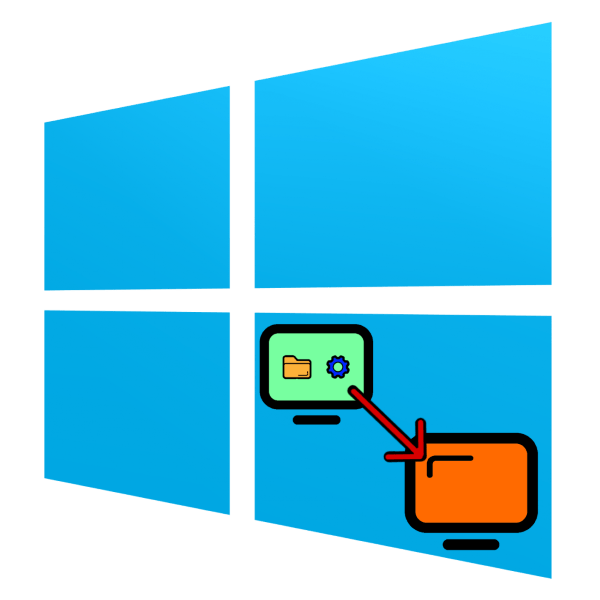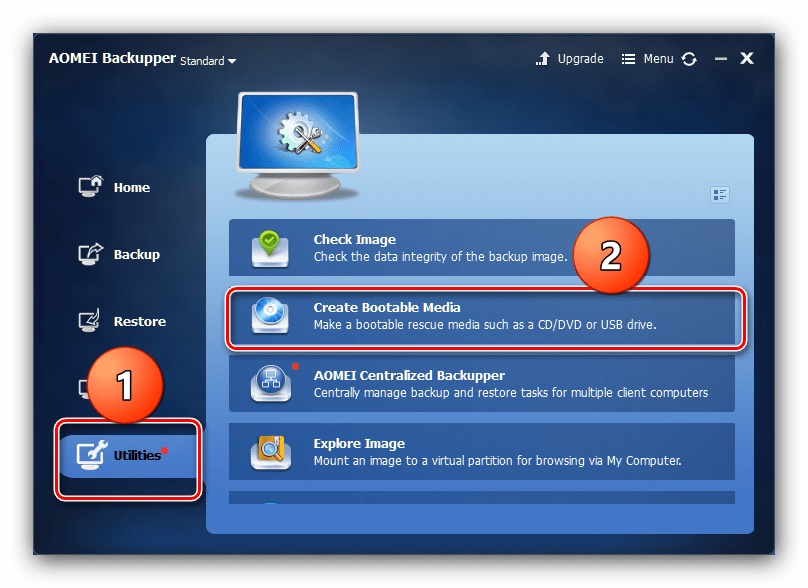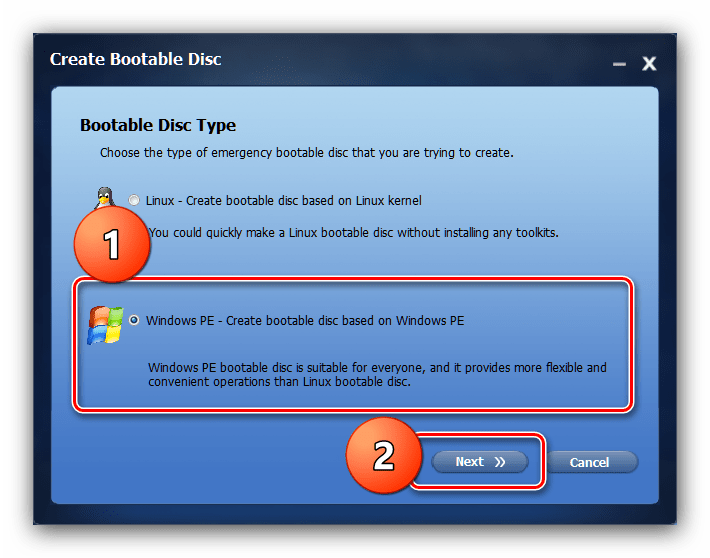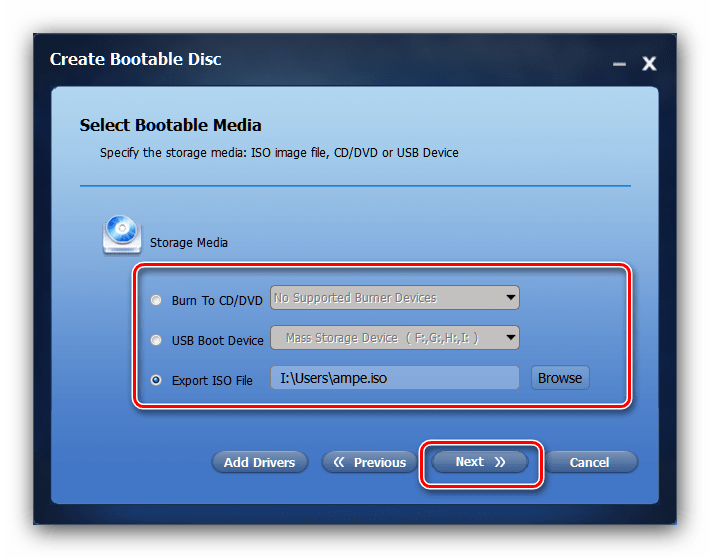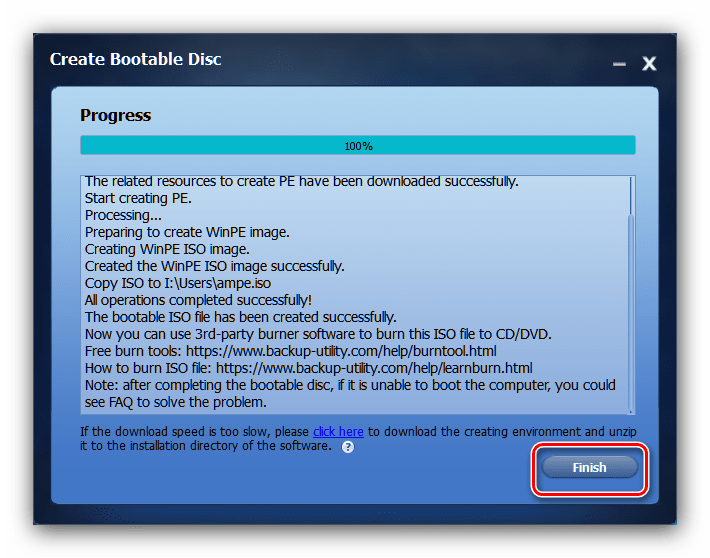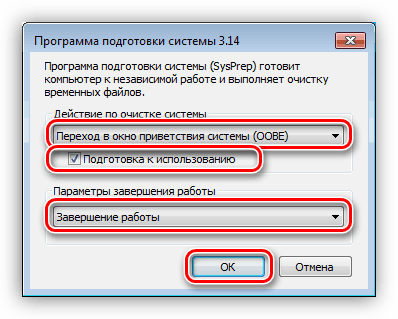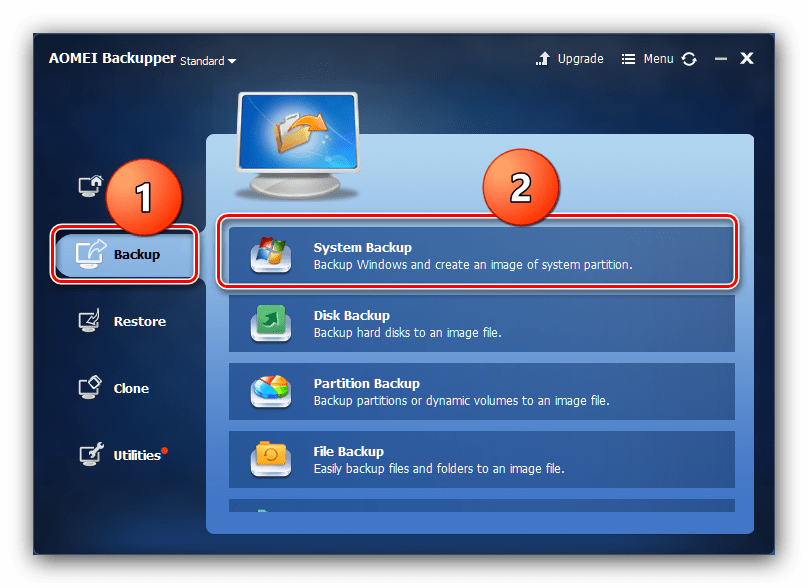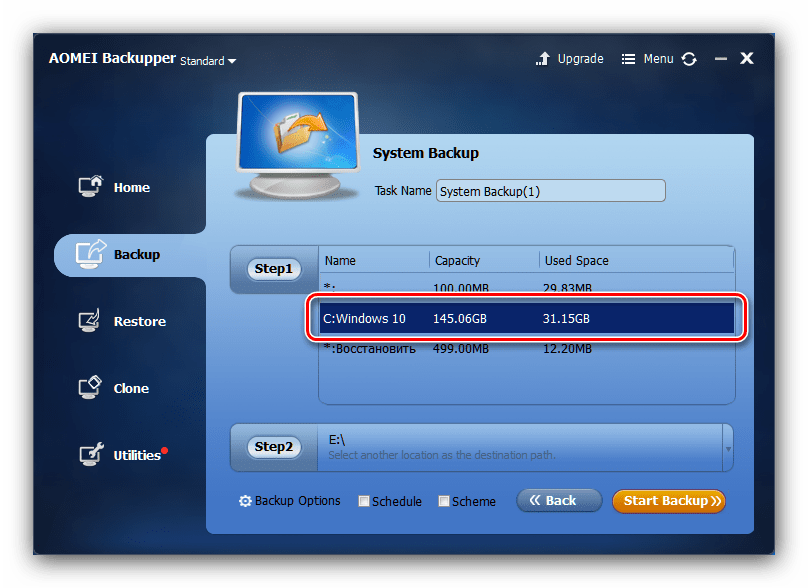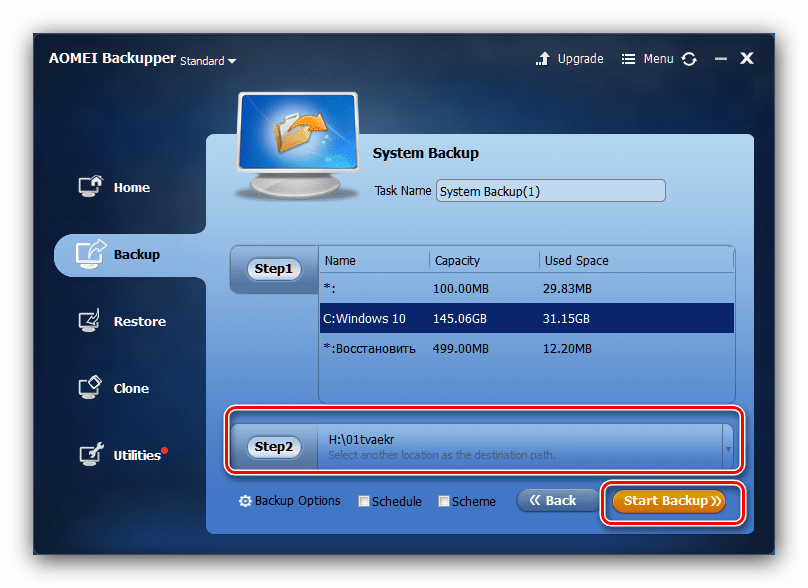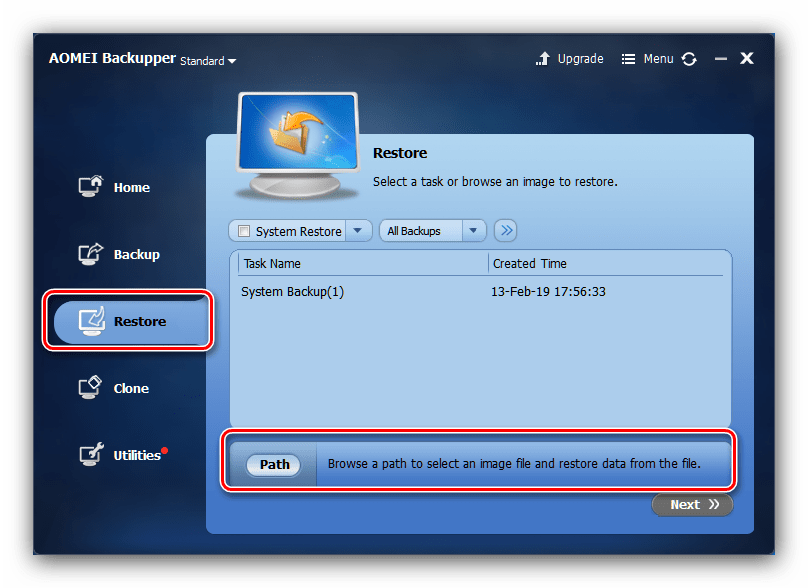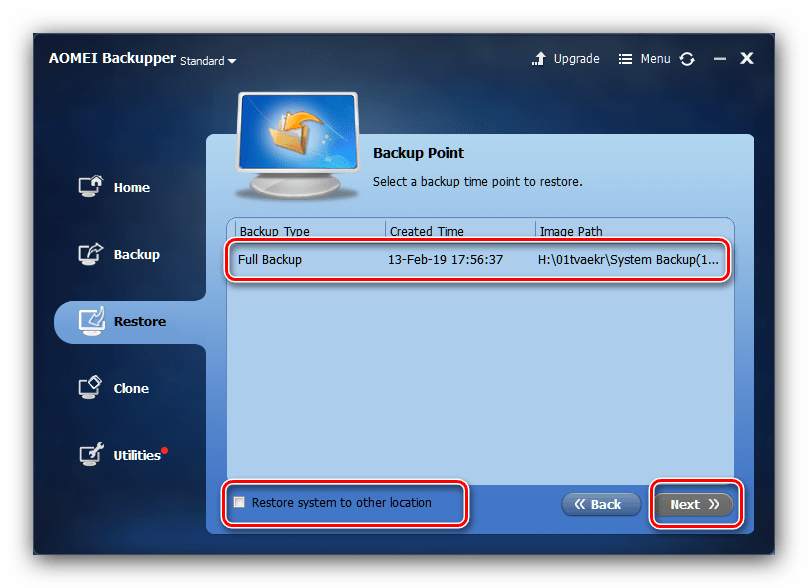Перенос Windows 10 на другой компьютер
Как переносить Windows 10 на другой ПК
Одним из нововведений «десятки» является привязка операционной системы к определённому набору аппаратных составляющих, отчего простого создания резервной копии и развёртывание её на другой системе недостаточно. Процедура состоит из нескольких этапов:
- Создание загрузочного носителя;
- Отвязка системы от аппаратной составляющей;
- Создание образа с бэкапом;
- Развёртывание бэкапа на новой машине.
Этап 1: Создание загрузочного носителя
Данный шаг является одним из самых важных, поскольку загрузочный носитель требуется для развёртывания образа системы. Существует множество программ для Windows, которые позволяют добиться поставленной цели. Навороченные решения для корпоративного сектора рассматривать не будем, их функционал для нас избыточен, а вот небольшие приложения вроде AOMEI Backupper Standard будут как раз.
- Открыв приложение, перейдите к разделу главного меню «Utilities», в котором щёлкните по категории «Create bootable media».
В начале создания отметьте пункт «Windows PE» и нажмите «Next».
Здесь выберите носитель для Live-образа: оптический диск, флешку или конкретное место на HDD. Отметьте нужный вариант и нажмите «Next» для продолжения.
Этап 2: Отвязка системы от аппаратных составляющих
Не менее важный шаг – отвязка ОС от железа, что обеспечит нормальное развёртывание резервной копии (о ней подробнее в следующей части статьи). Эту задачу нам поможет выполнить утилита Sysprep, одно из системных средств Виндовс. Процедура использования этого софта идентична для всех версий «окон», и ранее она была нами рассмотрена в отдельной статье.
Этап 3: Создание бэкапа отвязанной ОС
На этом шаге нам снова потребуется AOMEI Backupper. Конечно, можете использовать любое другое приложение для создания резервных копий – работают они по одному принципу, отличаясь только интерфейсом и некоторыми доступными опциями.
- Запустите программу, перейдите на вкладку «Backup» и кликните по опции «System Backup».
Теперь следует выбрать диск, на котором установлена система – по умолчанию это C:\.
Подождите, пока образ системы будет создан (время процесса опять-таки зависит от количества пользовательских данных), и переходите к следующему шагу.
Этап 4: Развёртывание бэкапа
Финальный этап процедуры тоже ничего сложного из себя не представляет. Единственный нюанс – настольный компьютер желательно подключить к источнику бесперебойного питания, а ноутбук к зарядному устройству, поскольку отключение электроэнергии во время разворачивания бэкапа может привести к сбою.
- На целевом ПК или ноутбуке настройте загрузку с CD или флешки, затем подключите к нему загрузочный носитель, который мы создавали на Этапе 1. Включите компьютер – должна загрузиться записанная AOMEI Backupper. Теперь подключите к машине носитель, на который сохранили резервную копию.
- В приложении переходите к разделу «Restore». Воспользуйтесь кнопкой «Path», чтобы указать местоположение резервной копии.
В следующем сообщении просто нажмите «Yes».
В окне «Restore» появится позиция с загруженной в программу резервной копией. Выделите её, затем поставьте отметку напротив опции «Restore system to other location» и нажимайте «Next».
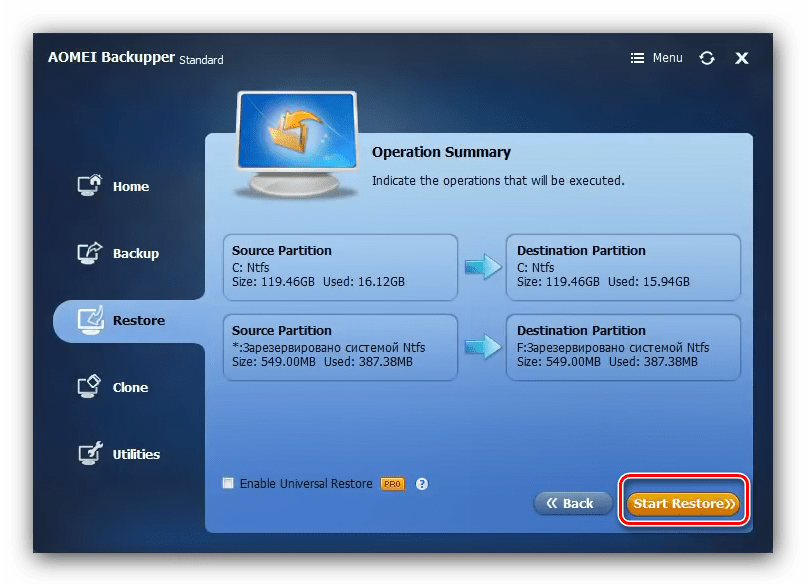
Возможно, потребуется изменить объём раздела – это необходимый шаг в случае, когда размеры бэкапа превышает таковые у целевого раздела. Если на новом компьютере под систему отводится твердотельный накопитель, рекомендуется активировать опцию «Align partitions to optimize for SSD».
Заключение
Процедура переноса Windows 10 на другой компьютер не требует никаких специфических навыков, поэтому с ней справится даже неопытный пользователь.
Как перенести лицензионную Windows 10 на другой компьютер
Как правильно перенести лицензию Windows 10? Многие ошибочно полагают, что достаточно просто ввести ключ, которым была активирована Windows на другом компьютере, ведь изначально всё выглядит так, будто активация сработала. В скором времени вы поймёте, что чуда не произошло, получив сообщения о необходимости обновить лицензию.
Вообще, разбираясь со всеми вариантами лицензирования у Microsoft, можно сойти с ума, настолько там всё не прозрачно и заморочено. Но это отдельная тема и лезть в дебри не будем. Сегодня хочу рассказать об одном важном моменте, про который часто забывают при переносе лицензий на другой компьютер – о её предварительной деактивации.
У данного способа есть ряд ограничений:
- он не подразумевает перенос OEM-ключей, которые поставляются вместе с готовыми компьютерами и ноутбуками;
- ключ используется только для одной установленной копии Windows;
- обязательное соответствие версий операционных систем, то есть ключ от Windows 10 Home не подойдёт для активации Windows 10 Pro и наоборот;
- таким способом не получится активировать десятку ключом от Windows 7 или 8 (в этом случае нужно вводить ключ вручную через стандартный процесс активации)
Итак, для управления лицензированием Windows на локальном или удаленном компьютере существует специальная команда slmgr (если быть точным, то это специальный сценарий VBS, но для простоты назовём его командой). С её помощью можно деактивировать любой ключ, купленный отдельно, однако активировать она может только ключ, совпадающий с установленной ОС.
Как деактивировать ключ Windows на старом компьютере
Прежде чем приступить к деактивации лицензии Windows на компьютере, убедитесь что ключ у вас записан правильно и соотвествует указанному на наклейке. Если вы не знаете свой ключ, а наклейка утеряна или стёрта, то посмотреть информацию о лицензии Windows можно, например, утилитой ShowKeyPlus, о которой я уже рассказывал ранее.
Итак, для деактивации лицензии запускаем командную строку от имени администратора (даже если вы обладаете правами аднинистратора) и вводим следующую команду:
Чтобы дополнительно удалить ваш ключ из реестра, пишем:
Теперь ваша копия Windows деактивирована и можно активировать освободившимся ключом Windows 10 на новом компьютере. Сделать это можно воспользовавшись стандартным процессом активации, либо из командной строки:
Символы # заменяем соотвествующими буквами и цифрами нашего ключа.
ЕСЛИ СЧИТАЕТЕ СТАТЬЮ ПОЛЕЗНОЙ,
НЕ ЛЕНИТЕСЬ СТАВИТЬ ЛАЙКИ И ДЕЛИТЬСЯ С ДРУЗЬЯМИ.
Как Перенести Лицензию Windows 10 На Новый / Другой Компьютер
Домашняя версия Windows 10 идет за $ 139, в то время как Pro edition возвращает вам $199. Поскольку новая лицензия на Windows 10 не совсем дешевая, имеет смысл перенести лицензию на Windows 10 на ваш новый компьютер, когда вы бросаете или продаете свой старый компьютер.
К счастью, перенос лицензии Windows 10 с одного компьютера на другой не составляет труда.
Если вы хотите перенести свою лицензию на Windows 10 со старого компьютера на Новый, все, что вам нужно сделать, это деактивировать или удалить лицензию на Windows 10 на вашем старом компьютере, а затем Активировать Windows 10 на Вашем новом компьютере.
Можно ли перенести лицензию Windows 10 на новый компьютер?
Тип лицензии Windows 10 покажет, можно ли перенести лицензионный ключ Windows 10 на другой компьютер или со старого на новый компьютер. То есть, Microsoft позволяет переносить только розничную лицензию Windows 10 с одного устройства на другое устройство. OEM и корпоративные лицензии не могут быть переданы.
Как проверить, является ли ваш тип лицензии Windows 10 розничным?
Как было сказано ранее, розничная лицензия может быть передана только с одного компьютера на другой компьютер. Поэтому, прежде чем делать что-либо еще, необходимо убедиться, что ваш тип лицензии Windows 10-розничная торговля. Вот как это проверить:
Шаг 1: Откройте командную строку, введя CMD в поле Пуск / Панель задач / выполнить, а затем нажав клавишу Enter.
Шаг 2: в окне командной строки введите следующую команду и нажмите клавишу Enter.
Нажатие клавиши Enter откроет диалоговое окно узел сценариев Windows, в котором содержатся сведения о типе вашей лицензии Windows 10. Если ваш лицензионный ключ Windows 10 является retail, вы увидите “RETAIL » в поле описания. В диалоговом окне также отображается частичная версия лицензионного ключа Windows 10.
Держите ваш ключ продукта Виндовс 10 сподручным
Для передачи вашего лицензионного ключа Windows 10, вам нужен ваш 25-символьный лицензионный ключ Windows 10. Ключ можно найти на коробке розницы Виндовс 10 или электронной почте которую вы получили скоро после покупать вашу лицензию Виндовс 10.
Конечно, есть инструменты, чтобы получить или восстановить ваш ключ продукта Windows 10 из существующей установки Windows 10, но они не являются точными все время. Таким образом, мы рекомендуем вам убедиться, что ваш ключ продукта Windows 10 является правильным (используйте тот, который найден на коробке или по электронной почте), прежде чем отключить Windows 10 на старом компьютере.
Перенос лицензии Windows 10 со старого компьютера на новый
Если тип лицензии Windows 10-розничная торговля, то сначала необходимо деактивировать лицензию Windows 10 на старом компьютере. Вот как это сделать.
Шаг 1: Откройте командную строку от имени администратора. Введите CMD в поле поиска Пуск / Панель задач, щелкните правой кнопкой мыши на записи командной строки и выберите команду Запуск от имени администратора.
Нажмите кнопку Да , когда вы получаете диалоговое окно Контроль учетных записей пользователей.
Шаг 2: в окне командной строки введите следующую команду и нажмите клавишу Enter, чтобы деактивировать Windows 10 на текущем компьютере.
Вы получите сообщение “удален ключ продукта успешно», как только вы нажмете клавишу ввода. Это должно отключить вашу лицензию Windows 10 на текущем компьютере.
Шаг 3: Теперь, когда вы удалили свою лицензию на Windows 10 на текущем компьютере, лучше всего очистить ключ продукта из реестра, а также. Для этого введите следующую команду и нажмите клавишу Enter.
При нажатии клавиши Enter вы получите сообщение “ключ продукта из реестра очищен успешно”.
Шаг 4: перезагрузите компьютер и убедитесь, что ваш компьютер подключен к интернету. Чтобы проверить состояние активации вашей лицензии на Windows 10 на текущем компьютере, перейдите в раздел Настройки > > Обновление и безопасность > > страница активации.
Шаг 5: Теперь, когда вы деактивировали лицензию Windows 10 на старом компьютере, пришло время активировать Windows 10 на новом компьютере. На новом компьютере под управлением Windows 10 перейдите в раздел Настройки > > Обновление и безопасность > > страница активации, нажмите кнопку Изменить ссылку ключа продукта.
Примечание 1: Убедитесь, что ваш новый компьютер работает под управлением того же выпуска Windows 10, установленного на старом компьютере. То есть, например, если ваш старый компьютер работает под управлением Windows 10 Home edition, ваш новый компьютер также должен работать под управлением Windows 10 Home edition, чтобы активировать вашу копию лицензии Windows 10 с помощью того же ключа .
Примечание 2: Если вы еще не установили Windows 10, загрузите Windows 10 ISO от корпорации Майкрософт , создайте загрузочный носитель, а затем установите его. Во время установки, когда вас попросят ввести ключ продукта, введите то же самое.
Шаг 6: введите 25-символьный ключ продукта и нажмите кнопку Далее, чтобы подключиться к серверам активации Microsoft и активировать свою копию Windows 10.
Если у вас возникли какие-либо проблемы, запустите средство устранения неполадок активации или обратитесь в службу поддержки Майкрософт с помощью приложения получить справку в Windows 10.